Django je velmi známý framework pythonu; je to open-source backendový framework Pythonu. Django framework se používá pro full-stack webových aplikací a vývoj serverů. Je to plně vybavený rámec a nepotřebuje externí knihovny, protože se jedná o full-stack framework. Django pomáhá při rychlém vývoji nejbezpečnějších webových stránek.
Framework Django se používá k vývoji komplikovaných a datově řízených webových stránek. Django framework se také podílí na vývoji platforem sociálních médií. Django. Django umožňuje vývoj rychlých, bezpečných a udržovatelných webových stránek. Django bylo vyvinuto vývojáři pythonu v roce 2003 a Django je napsáno v Pythonu a HTML.
Tento článek rozvádí všechny postupy, které se týkají instalace Django na Ubuntu 22.04.
Jak nainstalovat Django pomocí oficiálního úložiště
Oficiální úložiště je úložiště, odkud si uživatel může nainstalovat oficiální balíček softwaru pro distribuce Linuxu. Pojďme se ponořit do podrobností, abychom našli postup instalace pomocí oficiální metody úložiště.
Krok 1:Aktualizujte systémové balíčky
Otevřete Terminál stisknutím klávesové zkratky „CTRL+Alt+T “ a napište následující příkaz pro aktualizaci systémových balíčků.
$ sudo apt update
Krok 2:Zkontrolujte instalaci Pythonu
Dalším krokem je kontrola instalace Pythonu. Python je v Ubuntu předinstalovaný, takže pro kontrolu nejnovější verze pythonu nainstalovaného v systému spusťte v terminálu níže uvedený příkaz.
$ python3 --version
Verze Pythonu potvrzuje, že je již nainstalována v systému, takže python instalovat nemusíme.
Pokud však Python ve vašem systému z nějakého důvodu není nainstalován, nainstalujte jej podle našeho vyhrazeného článku:nainstalovat python na Ubuntu
Krok 3:Nainstalujte Django
Nainstalujte Django pomocí následujícího příkazu používáme -y v následujícím příkazu, což znamená, že nebude znovu vyžadovat vaše potvrzení, což je [A/N]
$ sudo apt install python3-django -y
Krok 4:Ověřte instalaci
Nyní Django je nainstalován, ověřte jeho instalaci kontrolou verze.
$ python3 -m -django --version
Číslo verze Pythonu potvrzuje, že Django je úspěšně nainstalován v systému.
Jak nainstalovat Django pomocí pip
PIP je správce instalací pythonových balíčků. PIP je krátká forma Pip nainstalovaná v Pythonu a je to multiplatformně podporovaný správce balíčků. Pip pomáhá balíčkům Pythonu instalovat do systému.
Krok 1:Aktualizujte systémové balíčky
Otevřete Terminál stisknutím klávesové zkratky „CTRL+Alt+T “ a aktualizujte systémové balíčky pomocí příkazu update.
$ sudo apt update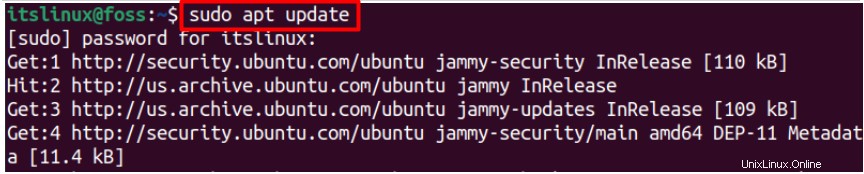
Krok 2:Zkontrolujte instalaci Pythonu
Chcete-li nainstalovat Django, musíte mít na svém systému nainstalovaný Python, protože je to framework Pythonu. Python je předinstalovaný v ubuntu, takže pro kontrolu nejnovější verze pythonu nainstalovaného v systému spusťte v terminálu následující příkaz
$ python3 --version
Číslo verze Pythonu je důkazem, že Python je již v systému nainstalován.
Krok 3:Nainstalujte pip a venv
Nainstalujte venv( slouží k vytváření virtuálních prostředí pro různé projekty) a pip pomocí úložiště ubuntu jsme použili -y v následujícím příkazu, což znamená, že nebude znovu a znovu žádat o oprávnění.
$ sudo apt install python3-pip python3-venv -y
Krok 4:Vytvořte nový adresář projektu
Vytvořte nový adresář pomocí příkazu „mkdir“, kde můžeme sídlit náš projekt a přesunout se do nově vytvořeného adresáře projektu pomocí příkazu „cd“, jak je znázorněno v následujících příkazech:
$ mkdir ~/newproject
$ cd ~/newproject
Krok 5:Nastavte nové prostředí
Vytvořte nové virtuální prostředí (my_env ) spuštěním venv modul:
$ python3 -m venv my_env
Nové prostředí bylo úspěšně vytvořeno.
Krok 6:Aktivujte nové prostředí
Aktivujte virtuální prostředí, které jste vytvořili, pomocí příkazu níže.
$ source my_env/bin/activate
Krok 7:Nainstalujte Django
Prostředí je vytvořeno a aktivováno, stačí nainstalovat Django pomocí pip:
$ pip install django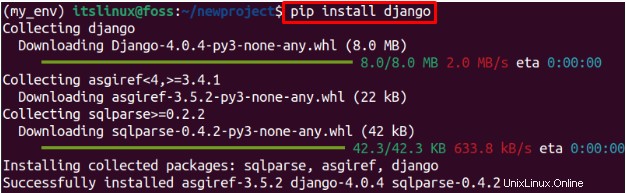
Krok 8:Ověřte instalaci
Rámec Django je úspěšně nainstalován a provede níže uvedený příkaz ke kontrole jeho verze.
$ django-admin --version
Číslo verze ověřuje, že je v systému nainstalován Django.
Jak deaktivovat prostředí
Pro deaktivaci prostředí jednoduše spusťte deaktivovat příkaz v terminálu.
$ deactivate
Odstraní se (my_env), což potvrzuje, že prostředí bylo úspěšně deaktivováno.
Jak odebrat Django z Ubuntu 22.04
V sekci instalace Django jsme provedli dva způsoby. Podobně použijeme tyto dvě metody, které jsou oficiálním úložištěm a pipem k odstranění Djanga z Ubuntu.
Pojďme zjistit, jak můžeme odstranit Django.
Jak odstranit Django z Ubuntu pomocí oficiálního úložiště
Proces odebrání je téměř stejný jako proces instalace. Chcete-li tak učinit, spusťte následující příkaz k odstranění Djanga z Ubuntu pomocí oficiálního úložiště.
$ sudo apt autoremove python3-django -y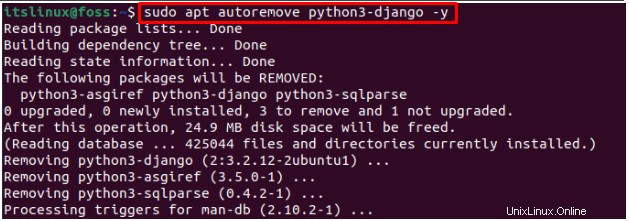
Výstup ukazuje, že Django a jeho konfigurační soubory byly odstraněny z Ubuntu 22.04.
Jak odstranit Django z Ubuntu pomocí pip
Musíte mít přístup k adresáři, ve kterém je nainstalován, a prostředí musí být aktivováno, abyste mohli odebrat Django z Ubuntu pomocí pip. Proveďte následující příkaz.
$ pip uninstall django -y
Django bude odstraněn.
Tady to máte! Naučili jste se instalovat a také odstraňovat Django na Ubuntu 22.04 prostřednictvím jeho úložiště a pipu.
Závěr
Django lze nainstalovat na Ubuntu 22.04 prostřednictvím oficiálního úložiště a metod pip. Chcete-li nainstalovat Django, musíte mít na svém systému nainstalovaný Python, protože Django je framework Pythonu. Django je webový python framework používaný k vývoji webových aplikací. Tento článek ukazuje různé způsoby instalace Django na Ubuntu 22.04.